放時出現的截圖變黑問題,一般有兩個方法可以用來解決,一個方法是用兩個不同的播放器,同時打開同一個文件;另一個方法是禁用DirectDraw。
在本文中,您將了解到到如下內容:
問題視頻截圖後,圖片是黑的。
熟悉Windows XP和Windows 7的用戶應該知道(默認情況下),DirectDraw在Windows XP和Windows 7下都是已啟用狀態。不同的是,在Windows XP下用戶可以禁用它,而Windows 7下,它無法被禁用,這也意味著,Windows 7用戶無法通過“禁用DirectDraw”的方法解決截圖變黑的問題。
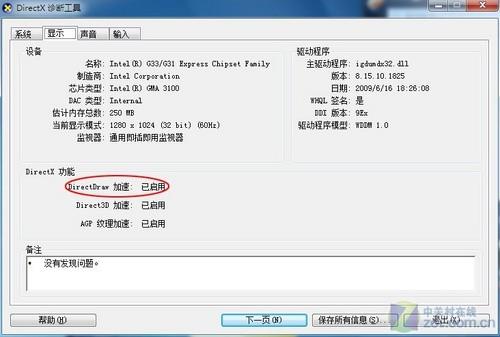
默認情況下,Windows 7下的DirectDraw是無法被禁用的。
默認情況下,Windows 7中的DirectDraw無法被禁用,但我們可以通過其它變通的方法來禁用它:
方法一:修改注冊表
在Windows 7下,運行注冊表編輯器,依次定位到HKEY_LOCAL_MACHINESYSTEMCurrentControlSetControlGraphicsDriversDCI,然後在右側窗口中找到並雙擊“Timeout”,接著,在彈出的窗口中將默認值“7”修改為“0”。
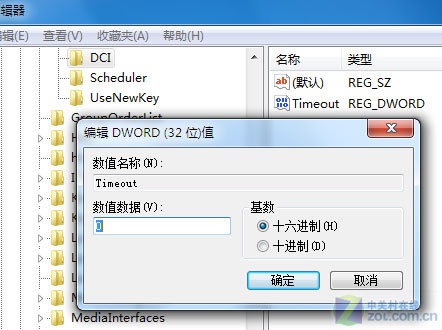
修改注冊表
修改完畢後,保存設置退出,再下次啟動時即可生效。
方法二:安裝Windwos 7專用驅動
可能有部分Windows 7用戶會發現,修改注冊表並重啟計算機後,DirectDraw在Windows 7下仍然處於啟用狀態,也就是說,通過修改注冊表的方法,未能達到禁用DirectDraw的目的。
出現這樣的情況,是由於Windows 7在顯卡驅動方面與Windows XP有所不同,有的顯卡用戶,在Windows 7下需要下載安裝專用驅動,一些公版驅動,以及一些Windows XP下的驅動,它們Windwos 7下是無法修改DirectDraw的狀態的。
編輯點評:
從解決“視頻截圖”變黑這個小問題,我們可以看出,Windows 7與Windows XP相比,很多地方不只是功能和操作習慣性方面的差別。在硬件驅動層面上,Windows 7有著更多的要求。如果一些在Windows XP下遇到的常見問題,在Windows 7下無法通過“通用”方法予以解決,此時就需要用戶拓寬思路,從更為變通的方面入手。